- Szerző Abigail Brown [email protected].
- Public 2024-01-07 19:03.
- Utoljára módosítva 2025-06-01 07:16.
Az Eax.dll hibákat olyan helyzetek okozzák, amelyek az eax DLL fájl eltávolításához vagy megsérüléséhez vezetnek.
Egyes esetekben az eax.dll hibák rendszerleíró adatbázis problémára, vírusra vagy rosszindulatú programra, vagy akár hardverhibára is utalhatnak.
Az eax.dll hibaüzenet minden olyan programra vagy rendszerre vonatkozhat, amely felhasználhatja a fájlt a Microsoft bármely operációs rendszerén, beleértve a Windows 10, Windows 8, Windows 7, Windows Vista, Windows XP és Windows 2000 rendszereket.
Eax.dll hibák
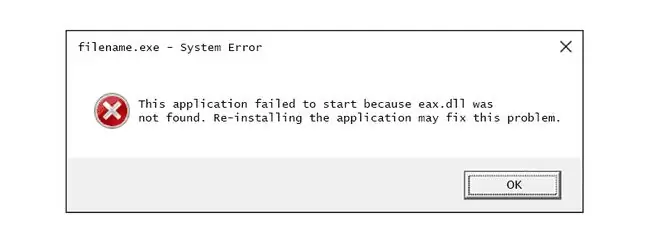
Az eax.dll hibák többféleképpen is megjelenhetnek a számítógépén. Íme néhány az eax.dll hibák gyakoribb előfordulási módjai közül:
- Eax.dll nem található
- Ez az alkalmazás nem indult el, mert az eax.dll nem található. Az alkalmazás újratelepítése megoldhatja ezt a problémát
- Nem található [PATH]\eax.dll
- Az eax.dll fájl hiányzik
- Az [APPLICATION] nem indítható el. Hiányzik egy szükséges összetevő: eax.dll. Kérjük, telepítse újra az [APPLICATION] alkalmazást.
Eax.dll hibaüzenetek jelenhetnek meg bizonyos programok használata vagy telepítésekor, a Windows indításakor vagy leállításakor, vagy akár a Windows telepítése közben is.
Az eax.dll hiba környezete fontos információ, amely hasznos lehet a probléma megoldása során.
Az Eax.dll hibák elhárítása
Ne töltse le az eax.dll fájlt DLL letöltő webhelyről. Számos oka lehet annak, hogy egy DLL fájl letöltése rossz ötlet. Ha az eax.dll másolatára van szüksége, a legjobb, ha az eredeti, törvényes forrásból szerzi be.
Indítsa el a Windows rendszert csökkentett módban a következő lépések bármelyikének végrehajtásához, ha az eax.dll hiba miatt nem tudja normálisan elérni a Windows rendszert.
-
Állítsa vissza az eax.dll fájlt a Lomtárból. A „hiányzó” eax.dll fájl legegyszerűbb oka az, hogy tévedésből törölte.
Ha gyanítja, hogy véletlenül törölte az eax.dll fájlt, de már kiürítette a Lomtárat, lehetséges, hogy helyreállíthatja az eax.dll fájlt egy ingyenes fájlhelyreállító programmal.
Az eax.dll törölt példányának helyreállítása fájlhelyreállító programmal csak akkor jó ötlet, ha biztos abban, hogy maga törölte a fájlt, és az megfelelően működött, mielőtt ezt megtette.
- Futtassa le a vírus/rosszindulatú programok ellenőrzését az egész rendszeren. Egyes eax.dll hibákat egy vírus vagy más rosszindulatú program okozta a számítógépén, amely megrongálta a DLL fájlt. Még az is lehetséges, hogy az eax.dll hiba, amelyet lát, egy ellenséges programhoz kapcsolódik, amely fájlnak álcázza magát.
- Használja a Rendszer-visszaállítást a legutóbbi rendszermódosítások visszavonásához. Ha gyanítja, hogy az eax.dll hibát egy fontos fájl vagy konfiguráció módosítása okozta, a rendszer-visszaállítás megoldhatja a problémát.
-
Telepítse újra az eax.dll fájlt használó programot. Ha az eax.dll DLL hiba egy adott program használatakor lép fel, a program újratelepítésével le kell cserélnie a fájlt.
Tegyen meg mindent a lépés végrehajtásához. Az eax.dll fájlt biztosító program újratelepítése, ha lehetséges, valószínűleg megoldást jelent erre a DLL-hibára.
-
Frissítse az eax.dll fájlhoz kapcsolódó hardvereszközök illesztőprogramjait. Ha például „Az eax.dll fájl hiányzik” hibaüzenetet kap, amikor 3D-s videojátékot játszik, próbálja meg frissíteni a videokártya illesztőprogramjait.
Az eax.dll fájl kapcsolódik a videokártyákhoz, de lehet, hogy nem - ez csak egy példa. Itt nagyon fontos, hogy nagyon odafigyeljen a hiba összefüggésére, és ennek megfelelően végezzen hibaelhárítást.
- Az illesztőprogram visszaállítása egy korábban telepített verzióra, ha az eax.dll hibák egy adott hardvereszköz illesztőprogramjának frissítése után kezdődtek.
-
Tesztelje le memóriáját, majd tesztelje merevlemezét. A hardver hibaelhárításának nagy részét az utolsó lépésre hagytuk, de a számítógép memóriája és merevlemeze könnyen tesztelhető, és ezek a legvalószínűbb összetevők, amelyek meghibásodásuk esetén eax.dll hibákat okozhatnak.
Ha a hardver valamelyik tesztje sikertelen, a lehető leghamarabb cserélje ki a memóriát vagy a merevlemezt.
-
Javítsa meg a Windows telepítését. Ha az egyes eax.dll fájlokkal kapcsolatos fenti hibaelhárítási tanácsok nem járnak sikerrel, az indítási javítás vagy javítási telepítés végrehajtásakor vissza kell állítani az összes Windows DLL-fájlt a működő verzióra.
-
Használjon ingyenes rendszerleíró adatbázis tisztítót a beállításjegyzék eax.dll-hez kapcsolódó problémáinak kijavításához. Egy ingyenes rendszerleíró adatbázis tisztító program segíthet az érvénytelen eax.dll beállításjegyzék bejegyzések eltávolításában, amelyek a DLL hibát okozhatják.
Ritkán javasoljuk a rendszerleíró adatbázis-tisztítók használatát (lásd, hogy miért, a Rendszerleíróadatbázis-tisztítókkal kapcsolatos GYIK-ben). „Utolsó megoldásként” szerepelnek itt a következő pusztító lépés előtt.
-
Végezze el a Windows tiszta telepítését. A Windows tiszta telepítése mindent töröl a merevlemezről, és telepíti a Windows új példányát. Ha a fenti lépések egyike sem javítja ki az eax.dll hibát, akkor ez legyen a következő lépés.
A tiszta telepítés során a merevlemezen lévő összes információ törlődik. Győződjön meg arról, hogy a lehető legjobb kísérletet tette az eax.dll hiba kijavítására az ezt megelőző hibaelhárítási lépéssel.
- Hardverprobléma elhárítása, ha az eax.dll hibák továbbra is fennállnak. A Windows tiszta telepítése után a(z) DLL probléma csak a hardverrel kapcsolatos.
További segítségre van szüksége?
Ha nem érdekli a probléma saját maga kijavítása, tekintse meg a Hogyan javíthatom meg a számítógépet? a támogatási lehetőségek teljes listájáért, valamint segítségért mindenben, például a javítási költségek kiszámításában, a fájlok eltávolításában, a javítási szolgáltatás kiválasztásában és még sok minden másban.






